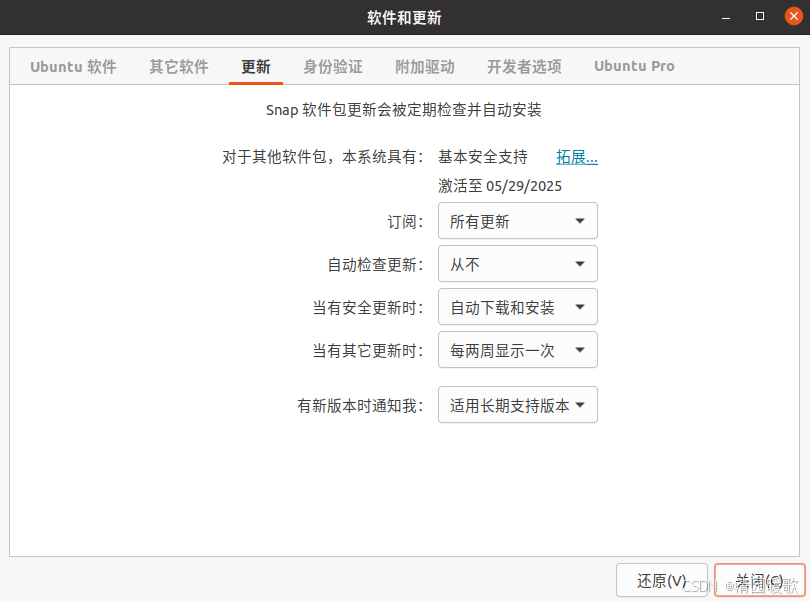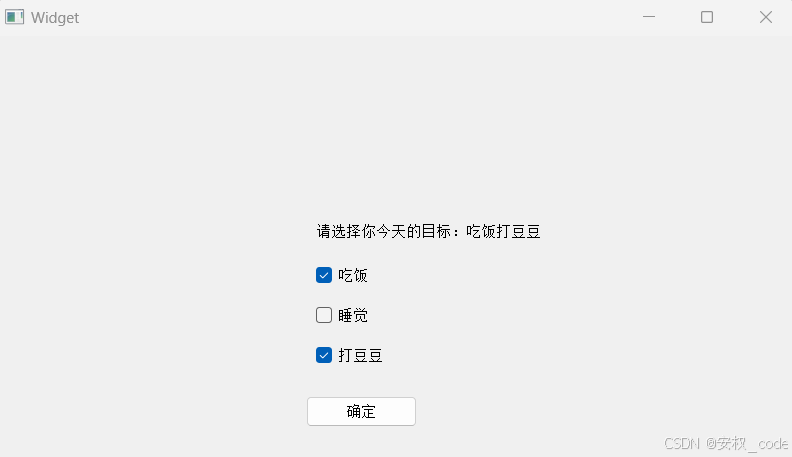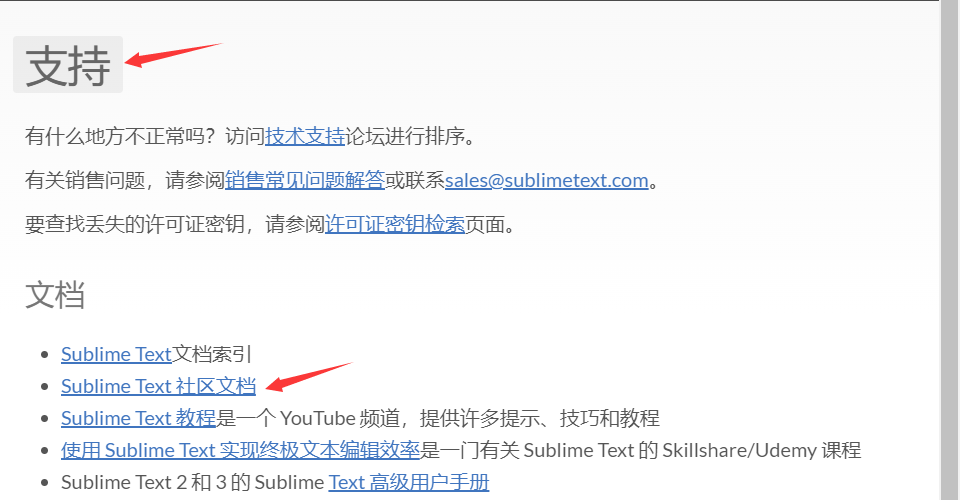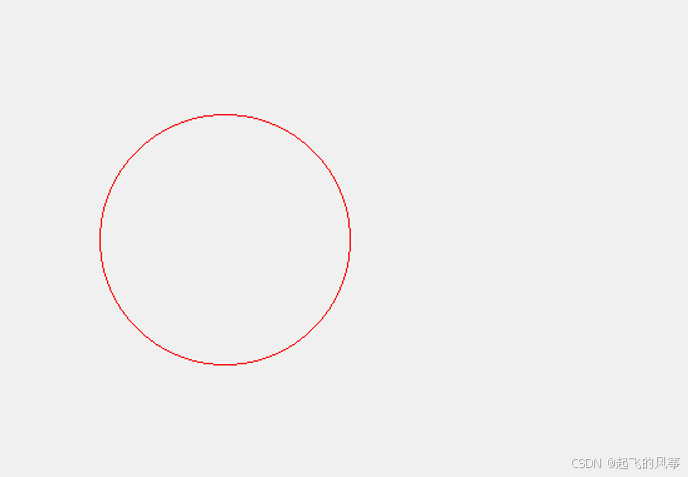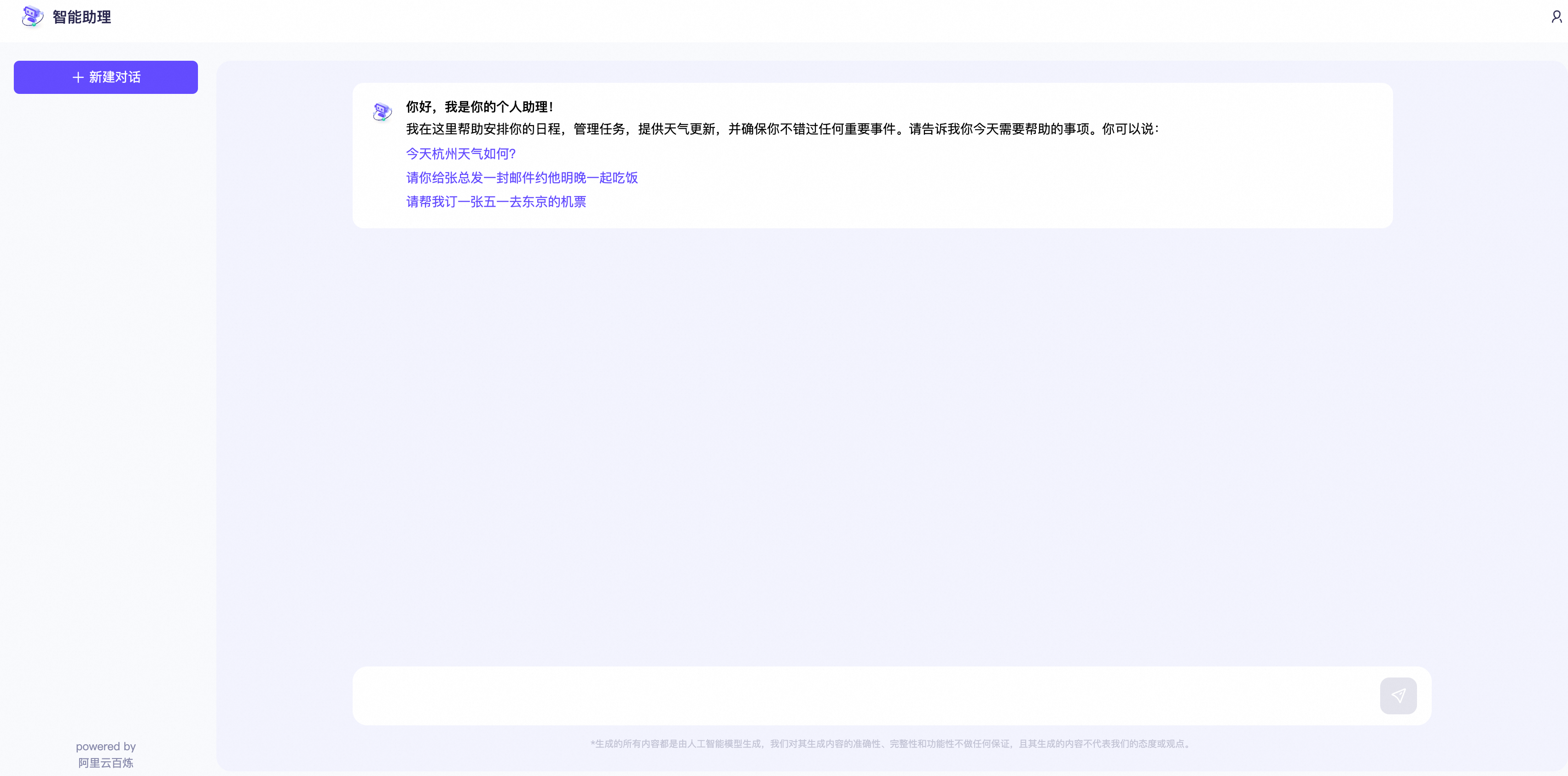目录
引言
一、Selenium环境搭建
1.1 Python环境准备
1.1.1 下载并安装Python
1.1.2 安装pip
1.2 Selenium库安装
1.3 浏览器驱动安装
1.3.1 ChromeDriver
1.3.2 GeckoDriver(Firefox)
1.3.3 其他浏览器驱动
1.4 IDE和插件(可选)
二、Selenium基本使用方法
2.1 第一个Selenium脚本
2.2 定位页面元素
2.3 常用操作
2.4 浏览器操作
2.5 异常处理与测试报告
三、高级话题
3.1 Page Object模式
3.2 数据驱动测试
3.3 Selenium Grid
四、总结
引言
Selenium是一个强大的Web自动化测试工具,它允许开发者编写脚本来模拟真实用户在网页上的各种操作,从而实现对Web应用功能的自动化测试。随着软件开发迭代速度的加快,自动化测试已成为企业高效交付优质软件的关键。本文将详细介绍Selenium的环境搭建、浏览器驱动配置以及基本使用方法,旨在帮助新手朋友快速上手Selenium,并能在实际项目中灵活运用。

一、Selenium环境搭建
1.1 Python环境准备
Selenium支持多种编程语言,但Python因其简洁的语法和丰富的库支持,成为许多开发者的首选。以下是Python环境的准备步骤:
1.1.1 下载并安装Python
访问Python官网:打开Python官网,选择适合你操作系统的Python版本。推荐使用Python 3.8或更高版本,以获得更好的性能和兼容性。
下载安装包:根据你的操作系统选择合适的安装包进行下载。对于Windows用户,可以选择64位或32位的安装程序;MacOS和Linux用户则需选择相应的安装包或使用源码编译安装。
安装Python:双击下载好的安装程序,按照提示进行安装。在安装过程中,建议勾选“Add Python to PATH”选项,这样可以直接在命令行中运行Python。
验证安装:安装完成后,在命令行中输入python --version或python3 --version(取决于你的系统设置),确认Python已正确安装及版本号。
1.1.2 安装pip
pip是Python的包管理工具,用于安装和管理Python包。大多数Python安装程序都会自动安装pip。如果没有安装,可以通过Python官网或第三方源进行安装。
1.2 Selenium库安装
在Python环境中,使用pip安装Selenium库是最方便的方法。在命令行中输入以下命令:
pip install selenium如果你的系统有多个Python版本,可能需要使用pip3代替pip。
1.3 浏览器驱动安装
Selenium支持多种浏览器,但每种浏览器都需要相应的驱动程序。以下是几种常见浏览器的驱动安装方法:
1.3.1 ChromeDriver
访问ChromeDriver下载页面:访问ChromeDriver下载页面,选择与你的Chrome浏览器版本相对应的ChromeDriver版本。
下载并解压:下载后,解压(如果需要的话),并将ChromeDriver的路径添加到系统环境变量中,或者将其放在你的项目目录中。
1.3.2 GeckoDriver(Firefox)
访问GeckoDriver下载页面:访问GeckoDriver GitHub页面,下载与你的Firefox浏览器版本相对应的GeckoDriver版本。
解压并配置:下载后,解压GeckoDriver,并将其路径添加到系统环境变量中,或者指定在Selenium脚本中的路径。
1.3.3 其他浏览器驱动
对于其他浏览器(如Edge、Safari等),也需要下载并配置相应的驱动程序。具体步骤可参考各浏览器的官方文档或Selenium官方文档。
1.4 IDE和插件(可选)
虽然Selenium可以在任何文本编辑器中编写和运行,但使用集成开发环境(IDE)如PyCharm可以大大提高开发效率。PyCharm提供了代码高亮、自动补全、调试等功能,非常适合Python开发。
下载并安装PyCharm:访问PyCharm官网,下载并安装适合你操作系统的PyCharm版本。
配置Python解释器:在PyCharm中,需要配置Python解释器,确保它指向已安装的Python环境。
安装Selenium插件(如果需要):虽然Selenium本身不需要IDE插件,但一些插件(如HTMLTestRunner)可以帮助生成更直观的测试报告。
二、Selenium基本使用方法
2.1 第一个Selenium脚本
以下是一个简单的Selenium脚本示例,它使用Chrome浏览器打开百度首页,并搜索“Selenium”:
from selenium import webdriver
# 初始化Chrome浏览器驱动
driver = webdriver.Chrome()
# 打开百度首页
driver.get("https://www.baidu.com")
# 在搜索框中输入“Selenium”
search_box = driver.find_element_by_id("kw")
search_box.send_keys("Selenium")
# 点击搜索按钮
search_button = driver.find_element_by_id("su")
search_button.click()
# 获取并打印页面标题
print(driver.title)
# 关闭浏览器
driver.quit()2.2 定位页面元素
Selenium提供了多种定位页面元素的方法,如ID、Name、Class Name、XPath、CSS Selector等。以下是一些示例:
# 通过ID定位
element = driver.find_element_by_id("kw")
# 通过Name定位
element = driver.find_element_by_name("wd")
# 通过XPath定位
element = driver.find_element_by_xpath("//input[@id='kw']")
# 通过CSS Selector定位
element = driver.find_element_by_css_selector("#kw")
# 通过Tag Name定位(不推荐,因为可能返回多个元素)
elements = driver.find_elements_by_tag_name("input")2.3 常用操作
Selenium支持多种常用操作,如点击、输入文本、获取页面信息等。
# 点击操作
element.click()
# 输入文本
input_field = driver.find_element_by_name("username")
input_field.send_keys("your_username")
# 获取页面信息
page_source = driver.page_source
print(page_source)
# 获取页面标题
print(driver.title)
# 获取当前URL
print(driver.current_url)
# 等待页面加载(显式等待)
from selenium.webdriver.support.ui import WebDriverWait
from selenium.webdriver.support import expected_conditions as EC
from selenium.webdriver.common.by import By
wait = WebDriverWait(driver, 10)
element = wait.until(EC.presence_of_element_located((By.ID, "myElement")))2.4 浏览器操作
Selenium还支持多种浏览器操作,如窗口切换、标签页处理等。
# 切换窗口
handles = driver.window_handles
driver.switch_to.window(handles[1]) # 切换到第二个窗口
# 处理标签页(与窗口切换类似)
# 注意:标签页和窗口在某些浏览器中可能被视为相同2.5 异常处理与测试报告
在自动化测试中,异常处理是非常重要的。Selenium脚本可以使用Python的标准库unittest或第三方框架如pytest来实现异常捕获及测试报告自动生成。结合HTMLTestRunner等插件,可以生成直观的测试报告。
import unittest
from selenium import webdriver
class TestBaidu(unittest.TestCase):
def setUp(self):
self.driver = webdriver.Chrome()
def test_baidu_search(self):
self.driver.get("https://www.baidu.com")
self.assertIn("百度", self.driver.title)
search_box = self.driver.find_element_by_id("kw")
search_box.send_keys("Selenium")
search_button = self.driver.find_element_by_id("su")
search_button.click()
def tearDown(self):
self.driver.quit()
if __name__ == "__main__":
unittest.main()三、高级话题
3.1 Page Object模式
Page Object模式是一种用于自动化测试的设计模式,它将每个页面的元素和操作封装成一个类,从而提高了代码的可读性和可维护性。
3.2 数据驱动测试
数据驱动测试是一种将测试数据和测试脚本分离的方法,通过读取外部数据源(如CSV、Excel、数据库等)来驱动测试执行。这样可以大大提高测试脚本的复用性和灵活性。
3.3 Selenium Grid
Selenium Grid是一个分布式测试工具,它允许你在多台机器上并行运行测试,从而大大缩短测试时间。通过Selenium Grid,你可以将测试任务分配给不同的节点,每个节点负责执行一部分测试任务。
四、总结
Selenium是一个功能强大的Web自动化测试工具,它支持多种编程语言和浏览器,提供了丰富的API来模拟用户操作。通过本文的介绍,你应该已经掌握了Selenium的环境搭建、浏览器驱动配置以及基本使用方法。然而,自动化测试的世界远不止于此,为了进一步提升测试效率和质量,你还需要探索Selenium的高级话题,如Page Object模式、数据驱动测试、Selenium Grid等。希望本文能为你打开Selenium自动化测试的大门,让你在自动化测试的道路上越走越远。